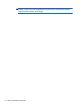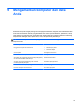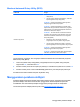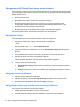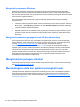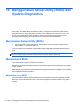User Guide - Windows 8
Membuat katasandi Setup Utility (BIOS)
Katasandi Fungsi
Katasandi administrator ● Harus dimasukkan setiap kali hendak mengakses Setup
Utility (BIOS).
●
Jika lupa dengan katasandi administrator, Anda tidak
dapat mengakses Setup Utility (BIOS).
CATATAN: Katasandi administrator dapat digunakan
sebagai pengganti katasandi penyalaan.
CATATAN: Katasandi administrator Anda tidak dapat
dipertukarkan dengan katasandi administrator yang dibuat
dalam Windows, juga tidak dapat ditampilkan saat dibuat,
dimasukkan, diubah, atau dihapus.
CATATAN: Jika Anda diminta memasukkan katasandi
penyalaan saat pengecekan awal katasandi, Anda harus
memasukkan katasandi administrator untuk mengakses
Setup Utility (BIOS).
Katasandi penyalaan ● Katasandi ini harus dimasukkan setiap kali
menghidupkan atau menyalakan ulang komputer.
●
Jika lupa dengan katasandi penyalaan, Anda tidak
dapat menghidupkan atau menyalakan ulang komputer.
CATATAN: Katasandi administrator dapat digunakan
sebagai pengganti katasandi penyalaan.
CATATAN: Katasandi penyalaan tidak akan ditampilkan
saat dibuat, dimasukkan, diubah, atau dihapus.
Untuk membuat, mengubah, atau menghapus katasandi administrator atau katasandi penyalaan
dalam Setup Utility (BIOS):
1. Untuk menyalakan Setup Utility (BIOS), menghidupkan atau menyalakan ulang komputer,
segera tekan esc, kemudian tekan f10.
2. Gunakan tombol panah dan ikuti petunjuk pada layar. Saat Menu Penyalaan muncul, tekan f10.
3. Gunakan tombol panah untuk memilih Security (Keamanan), lalu ikuti petunjuk pada layar.
Perubahan akan terlihat setelah komputer dinyalakan ulang.
Menggunakan pembaca sidikjari
Pembaca sidikjari terintegrasi tersedia pada model komputer tertentu. Agar dapat menggunakan
pembaca sidikjari, Anda harus membuat akun pengguna dan katasandi pada komputer, lalu
mendaftarkan satu atau beberapa sidikjari menggunakan perangkat lunak HP SimplePass.
Untuk lokasi pembaca sidikjari pada komputer, lihat
Mengenal komputer pada hal. 5.
Menggunakan pembaca sidikjari 75